Now - 03:38:25
Jak zainstalować Bluestacks: instrukcja
Bluestacks jest emulator systemu operacyjnego Android. Ponieważ system ten jest jedyną otwartą platformą, to u użytkowników już nie ma możliwości uruchomienia aplikacji mobilnych na komputerach osobistych i laptopach. Za pomocą emulatora można uruchomić ulubione gry ze smartfona i cieszyć się nimi na dużym ekranie. Deweloperzy aplikacji mogą przetestować swoje oprogramowanie na działanie, nie odchodząc od komputera, a nie za pomocą pełne gadżety na "Android". Zobaczmy, jak zainstalować Bluestacks i pracować z nim.
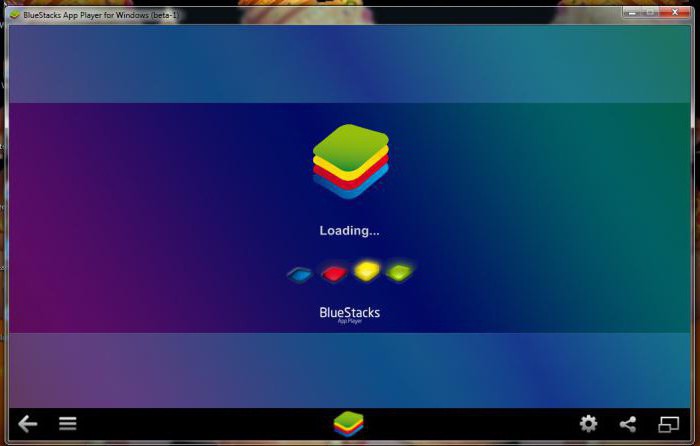
Wymagania
Na początek trzeba sprawdzić swoją konfigurację z oficjalnymi wymaganiami. Ponieważ emulator odtwarza pełny system operacyjny, może mu to zająć wiele zasobów komputera. Tak więc, aby uruchomić Bluestacks i komfortowo z nim pracować, konieczna:
- System operacyjny Windows 7 lub nowszy;
- Minimum 2 Gb pamięci ram;
- Instalacja wymaga 4 Gb na dysku.
To Są minimalne wymagania do komputera. Teraz wyobraź zalecane:
- System operacyjny Windows 10 64-bitowej wersji;
- 6gb pamięci ram;
- 4-rdzeniowy procesor;
- SSD dla szybszego działania oprogramowania.
Jak można zauważyć, najwięcej z wydajność emulatora zależy od ilości pamięci ram. Jeśli masz jej mniej niż 4 Gb, zalecane jest, aby zamknąć wszystkie aplikacje i gry, aby nie obciążać systemu zbędnymi procesami.
Jeśli nie udało ci się zainstalować Bluestacks, to znaczy, że twój system nie jest pod wymagania systemowe.
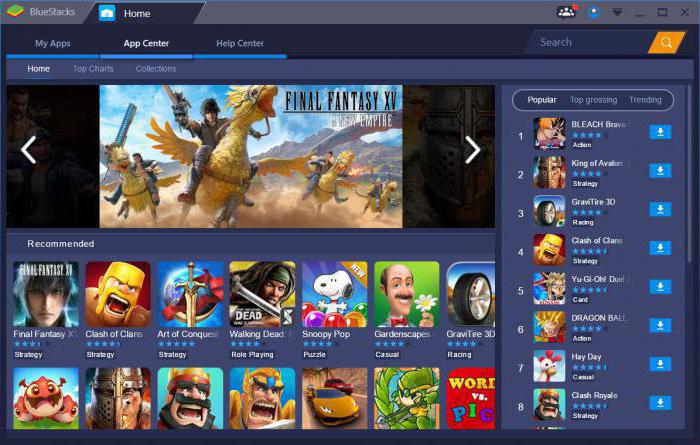
Jak pobierz
Do pobrania, należy odwiedzić oficjalną stronę twórców. Na stronie znajdziesz wszystkie aktualne informacje odnośnie emulatora, jego aktualizacji i innowacji. Aby rozpocząć pobieranie, kliknij na przycisk "Pobierz Bluestacks" na środku strony. Rozmiar instalatora będzie wynosić nie mniej niż 200 Mb, w zależności od wersji programu. Po tym będziesz mógł zainstalować Bluestacks za pomocą wygodnego kreatora instalacji.
Jak ustawic
Uruchom pobrany plik, aby otworzyć okno instalatora emulatora. Na pierwszym ekranie należy potwierdzić umowę licencyjną i kliknąć na przycisk "Kontynuuj".
Następnie instalator poprosi o wskazanie katalogu programu. Domyślnie aplikacja jest zainstalowany na partycji systemowej dysku w folderze Program Files. Można zmienić w ten sposób na każdy inny, jednak zaleca się pozostawić katalog do instalacji bez zmian. Jeśli chcesz zainstalować Bluestacks w innym folderze, kliknij na przycisk "Przeglądaj" i wybierz katalog. Na koniec kliknij na "Dalej".
Bardziej:
Co to jest Ethernet – główne zalety internetu-sieci
O tym, co to jest Ethernet, okazało się w latach siedemdziesiątych XX wieku. Wynalazł ten typ sieci lokalnej Robert Metcalfe, który pracował w tym czasie na firmy Xerox. W latach 70-tych Metcalf otworzył własną firmę 3com, gdzie zakończyła się opraco...
UAC: wyłączyć lub ułaskawienie
W odległej już od nas w 2006 roku światowa komputerowa opinia publiczna była wstrząsa wyjściem SYSTEMU Windows Vista. Na nowy system od razu runął niesamowity lawinę negatywnych, powód dla którego nadal zostały.Jednym z nich była opcja UAC, wyłączyć ...
Jak dodać muzykę w iTunes: trzy proste sposoby
Telefony komórkowe kilku lat przekształciliśmy się z zwykłego narzędzia komunikacji w gadżety, które zastępują konsole do gier, książki, wideo i odtwarzaczy audio. A jeśli nie tak dawno muzykę można było po prostu pobrać z witryn internetowych i usta...
W następnym oknie dostępna ręczny wybór komponentów. Można zauważyć je na życzenie lub pozostawić domyślne. Dla początkujących zaleca się druga opcja. Do rozpoczęcia instalacji klikamy na "Install".
Instalacja zajmuje nie więcej niż 2-3 minut, w zależności od możliwości twojego dysku twardego. Po tym, na pulpicie pojawi się skrót do uruchomienia emulatora. Po tym jak udało ci się zainstalować Bluestacks na komputer, aplikacja będzie automatycznie uruchamiany podczas uruchamiania systemu i zawierać podobne usługi. Z tego powodu podczas włączania KOMPUTERA może znacznie wzrosnąć. Zalecamy, aby wyłączyć usługi uruchamiania i uruchomić emulator tylko w razie potrzeby, zwłaszcza w przypadku, jeśli nie najmocniejszy komputer.
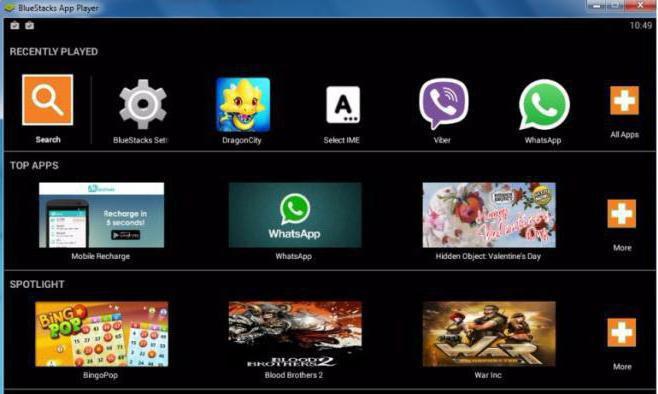
Uruchamianie emulatora i konfiguracja
Teraz należy przeprowadzić wstępne ustawienia. Włącz Bluestacks i poczekaj na zakończenie optymalizacji maszyny wirtualnej. Dalej widać początkowy interfejs emulatora, powtarzając ekrany systemu operacyjnego Android. Jak zwykle, tym SYSTEMIE nie można korzystać bez tworzenia konta Google. Możesz zarejestrować nowe konto lub zalogować się do już istniejącej. Na przykład, można korzystać z konta z telefonu z systemem Android smartphone lub konta z przeglądarki Google Chrome.
Poniżej znajdują się ustawienia języka, strefy czasowej i podobne. Po przeprowadzeniu wszystkich etapów zostaniesz przeniesiony na ekran główny Bluestacks na Windows. Zainstalować aplikacje za pomocą tego emulatora jest bardzo proste.
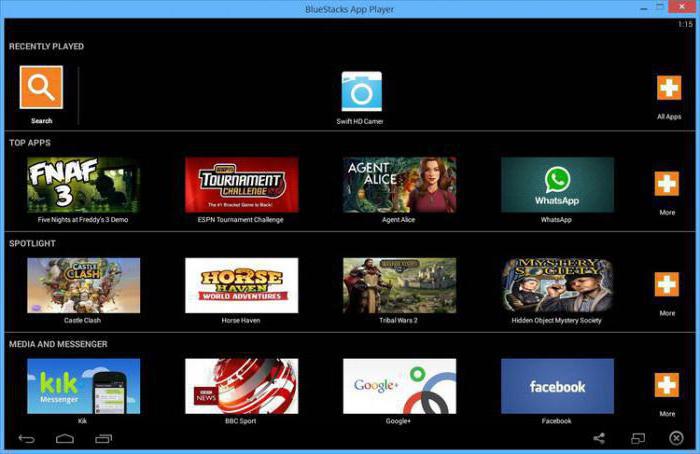
Jak korzystać z
Aby rozpocząć, należy otworzyć zakładkę "Moje aplikacje". Tutaj będzie jedna systemowa folder z aplikacjami ó przechodzimy do niej. W folderze można zobaczyć ustawienia, przeglądarki internetowej i innych usług, które są typowe dla systemu operacyjnego. Interesuje nas Google Play ó pełnoprawny sklep z aplikacjami. Klikamy myszką na niego.
Tutaj znajdziesz się w znanym sklepie z aplikacjami. W polu wyszukiwania należy wpisać nazwę programu lub gry. Następnie przejdź na stronę z aplikacją, a następnie kliknij przycisk "Install". Po instalacji można znaleźć tego programu w zakładce "Moje aplikacje" na pulpicie emulatora.
Jeśli nie udało ci się zainstalować Bluestacks app, to sprawdź połączenie z internetem – bez stałego połączenia nie można pobrać gry ze sklepu. Jeśli to nie pomoże, zainstaluj emulator i spróbuj skonfigurować go ponownie. Również może pomóc okno ustawień. Otworzyć go można za pomocą ikony strzałki w dół w prawym górnym rogu ekranu.
Article in other languages:
AR: https://tostpost.com/ar/computers/19310-bluestacks.html
BE: https://tostpost.com/be/kamputary/36669-yak-ustalyavac-bluestacks-nstrukcyya.html
DE: https://tostpost.com/de/computer/36335-wie-installiere-bluestacks-anleitung.html
En: https://tostpost.com/computers/30329-how-to-install-bluestacks-manual.html
ES: https://tostpost.com/es/equipos/36155-c-mo-instalar-bluestacks-la-instrucci-n.html
HI: https://tostpost.com/hi/computers/20985-how-to-install-bluestacks-manual.html
JA: https://tostpost.com/ja/computers/18941-bluestacks.html
KK: https://tostpost.com/kk/komp-yuterler/37002-alay-ornatu-bluestacks-n-s-auly.html
PT: https://tostpost.com/pt/computadores/38061-como-instalar-o-bluestacks-instru-o.html
TR: https://tostpost.com/tr/bilgisayarlar/33468-nas-l-y-klemek-i-in-bluestacks-deyim.html
UK: https://tostpost.com/uk/komp-yuteri/37313-yak-vstanoviti-bluestacks-nstrukc-ya.html
ZH: https://tostpost.com/zh/computers/29820-how-to-install-bluestacks-manual.html

Alin Trodden - autor artykułu, redaktor
"Cześć, jestem Alin Trodden. Piszę teksty, czytam książki, Szukam wrażeń. I nie jestem zły w opowiadaniu ci o tym. Zawsze chętnie biorę udział w ciekawych projektach."
Nowości
Siódma wersja systemu Windows od momentu jej wyjścia przedstawił użytkownikom wiele niespodzianek. Tak, wielu odkryli w systemie (a dokładniej w «Menedżerze urządzeń») sterownik do karty tunelowania Teredo firmy Micros...
Jak zwiększyć wydajność komputera
Jednym z głównych problemów, który już od kilku lat nie pozwala wielu właścicieli komputerów spać spokojnie, następny: «Jak zwiększyć wydajność swojego systemu komputerowego?». Szczególne znaczenie zyskuje po uruchomie...
Tryb bezpiecznego uruchamiania Firefox
W nowym 2013 roku wszystkie znane Sbierbank Rosji przeniósł się na obsługę przez online system, czyli strona internetowa. Na nim klienci mogą wykonywać bardzo wiele różnych podstawowych funkcji, takich jak przeglądanie swoich rach...
Jak skonfigurować WiFi na tablecie samodzielnie?
W tym artykule na przykładzie HTC Flyer i Apple iPad opisano, jak skonfigurować WiFi na tablecie. Różnica między tymi dwoma urządzeniami jest w typie zainstalowanego na nich systemu operacyjnego. W jednym przypadku – to iOS ...
Przejście The Walking Dead. The Walking Dead: porady, sekrety
Gra studia Telltale Games, wydana w 2012–13 latach, szybko zdobyła popularność. Przez te wszystkie miesiące, została ona przedstawiona w pięciu odcinkach, z dodatkowym szóstym pod nazwą „Cztery dni”.Tutaj użytkow...
Jak zmienić hasło w "Стиме": pełna instrukcja
Dzisiaj porozmawiamy z wami o tym, jak zmienić hasło w "Стиме". Istnieje kilka ciekawych sposobów, które cieszą się do realizacji tego celu. Zwłaszcza jeśli zapomniałeś swojego пассворд. Niech jak najszybciej zabrać się do nauki n...





















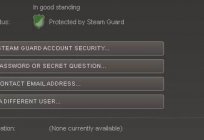
Uwaga (0)
Ten artykuł nie ma komentarzy, bądź pierwszy!